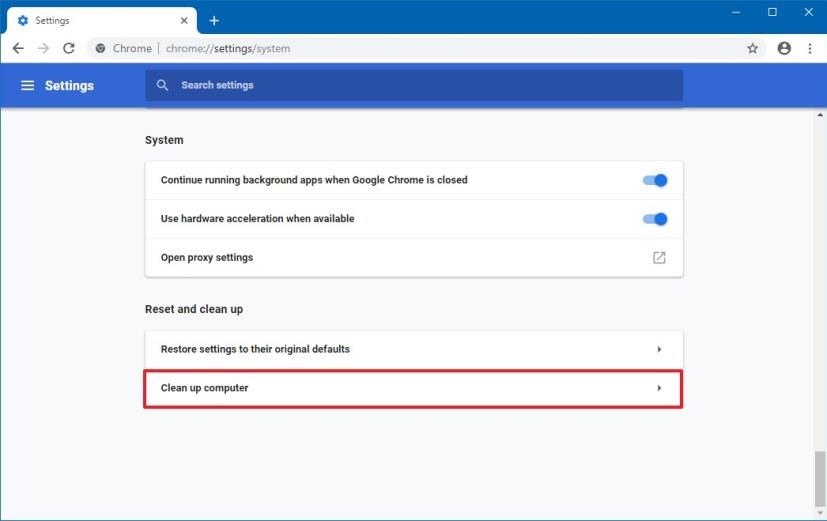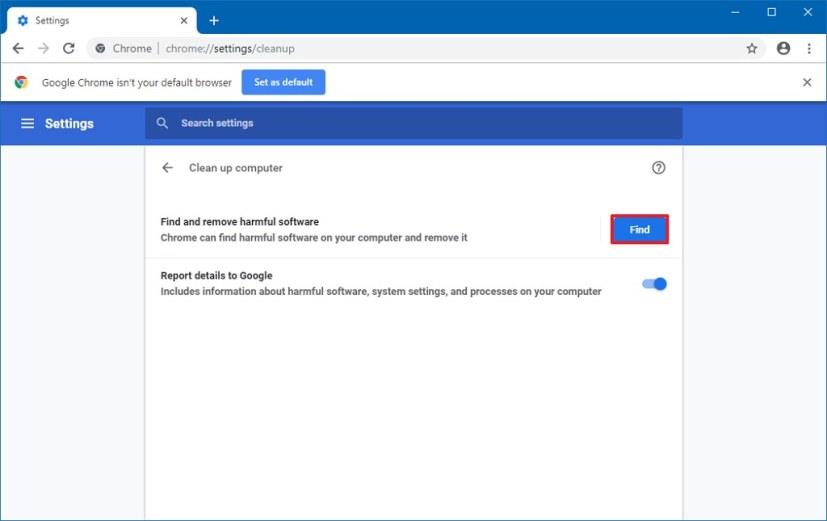Embora o Windows 10 venha com o Windows Defender para proteger seu computador e arquivos contra vírus, spyware, ransomware e muitos outros tipos de malware, muita gente não sabe que o Google Chrome também vem com uma ferramenta anti-malware que adiciona outra camada de proteção.
A ferramenta é conhecida como Chrome Cleanup e é basicamente uma extensão projetada pela empresa de software antivírus ESET. A Limpeza do Chrome funciona automaticamente, mas não é executada constantemente no seu dispositivo. Em vez disso, ele verifica e remove periodicamente qualquer software potencialmente indesejado ou malicioso que possa estar injetando anúncios, pop-ups ou prejudicando seu dispositivo de alguma forma.
Neste guia , você aprenderá as etapas para realizar uma verificação manual e remover softwares indesejados que possam estar instalados em seu dispositivo Windows 10 e que possam afetar sua experiência com o Chrome.
Como remover malware usando a ferramenta de limpeza do Chrome
Para verificar e remover software indesejado do seu dispositivo usando a ferramenta de limpeza do Chrome, siga estas etapas:
-
Abra o Chrome .
-
Clique no botão de hambúrguer no canto superior direito e clique em Configurações .
-
Clique no botão Configurações no canto superior esquerdo e clique em Avançado .
-
Clique em Sistema .
-
Na seção "Redefinir e limpar", clique no botão Limpar computador .
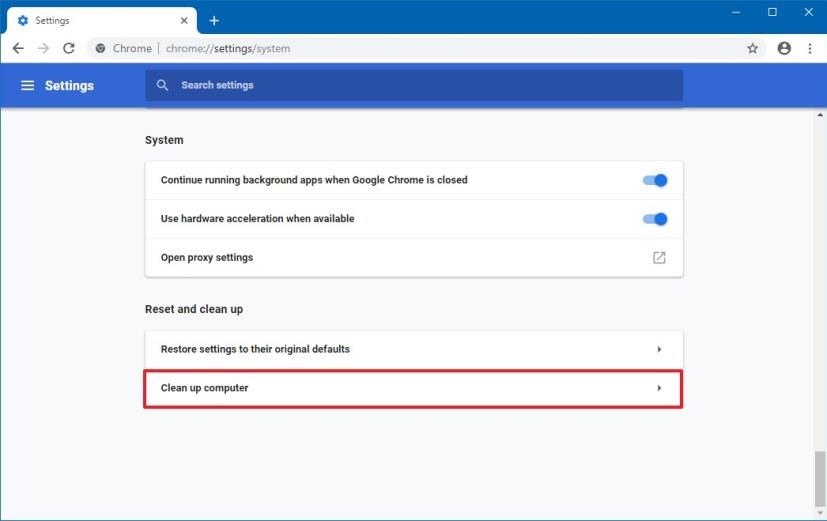
Ferramenta de limpeza de malware do Chrome
-
Clique no botão Localizar .
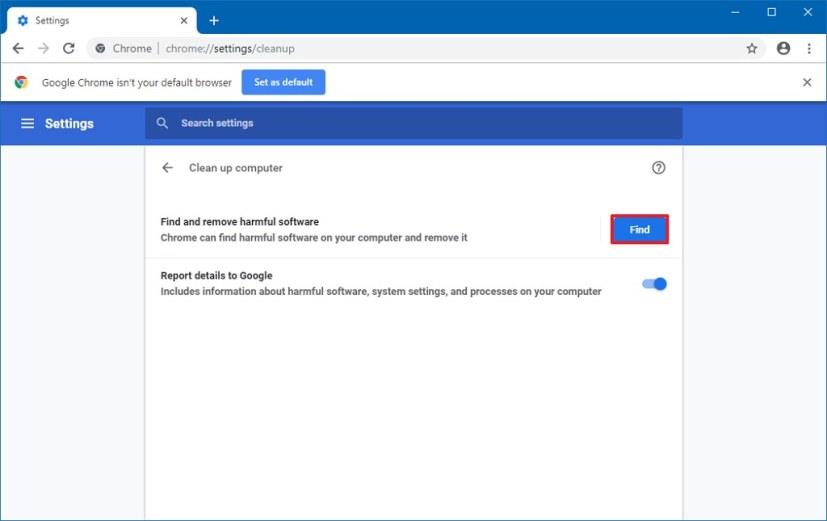
Verificação manual do antivírus Chrome
Depois de concluir as etapas, a ferramenta Chrome desenvolvida pela ESET verificará seu computador em busca de software indesejado que possa estar injetando anúncios, pop-ups e outro tipo de malware.
Embora a Limpeza do Chrome não substitua uma solução antimalware tradicional em tempo real, ela oferece uma camada extra de proteção contra softwares indesejados que podem prejudicar sua experiência online.